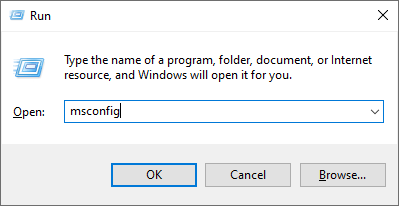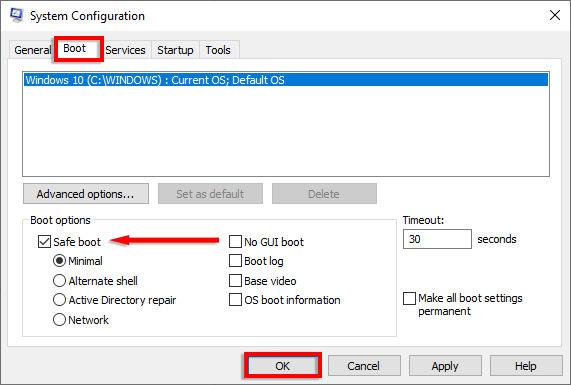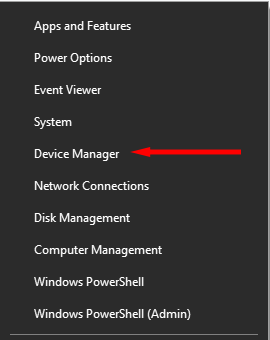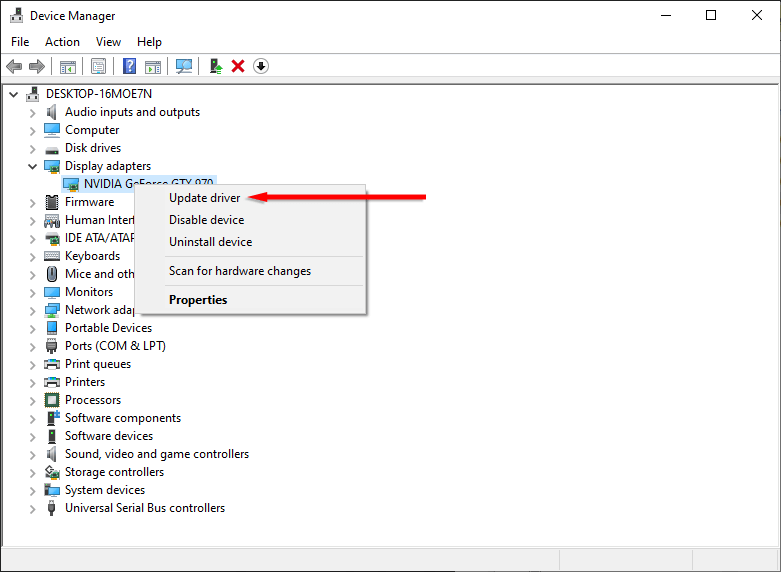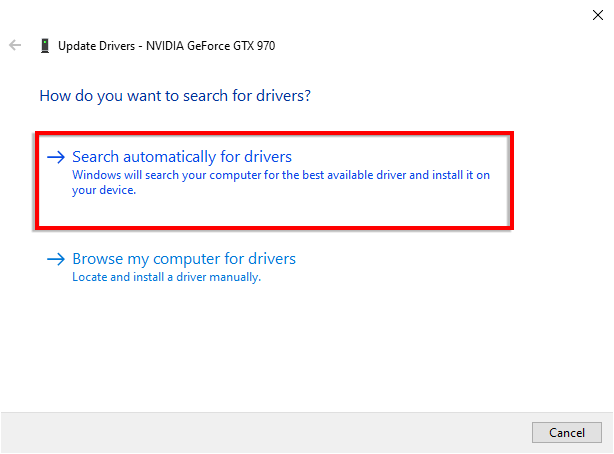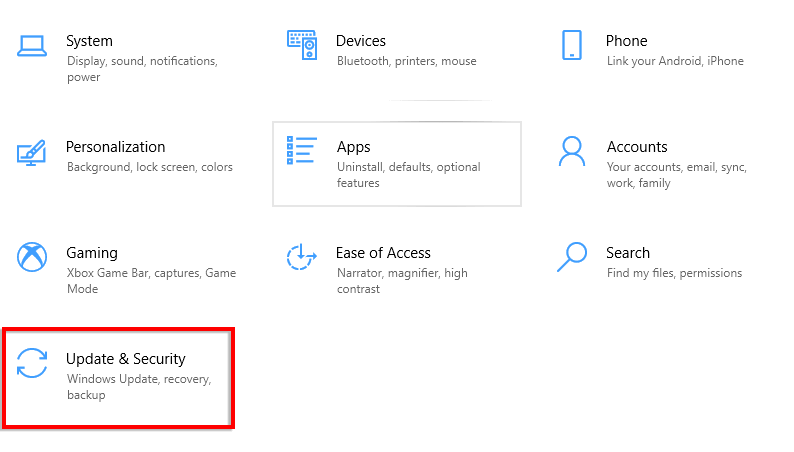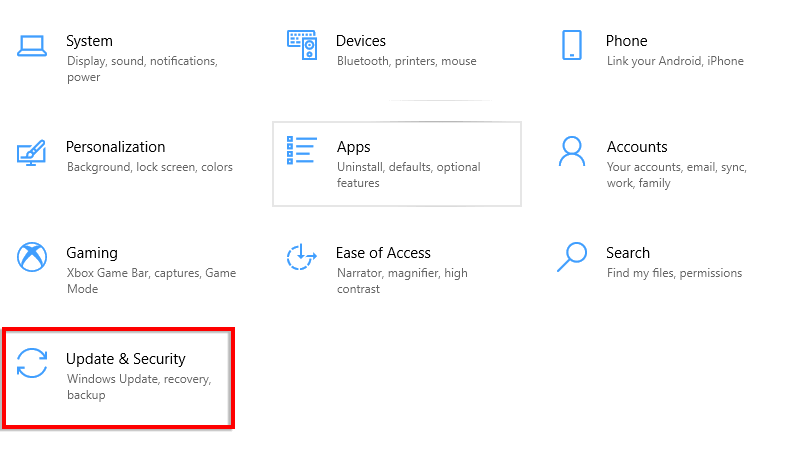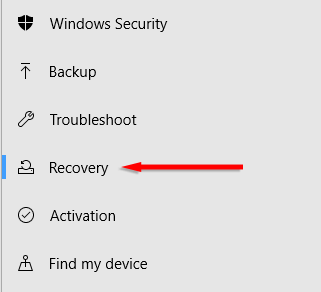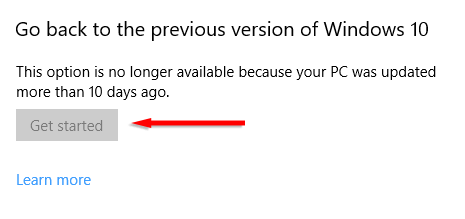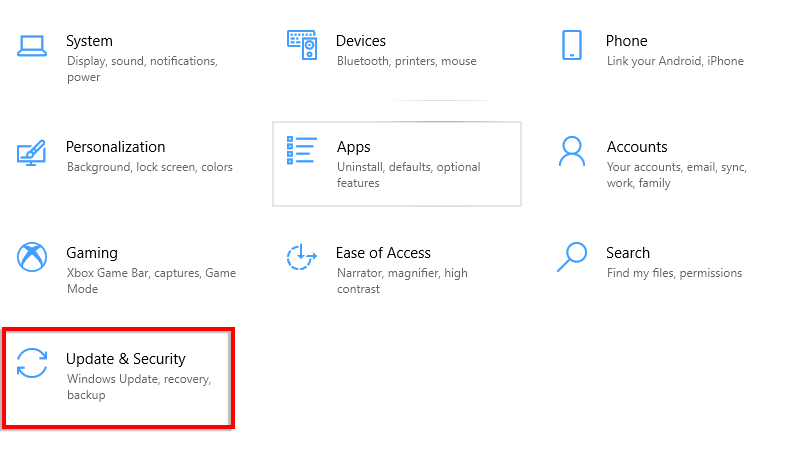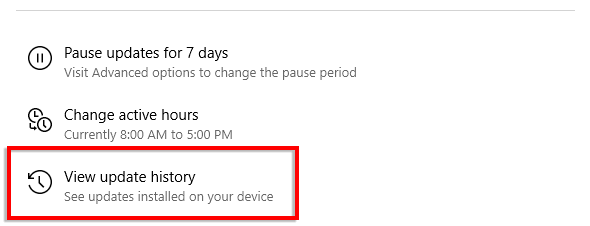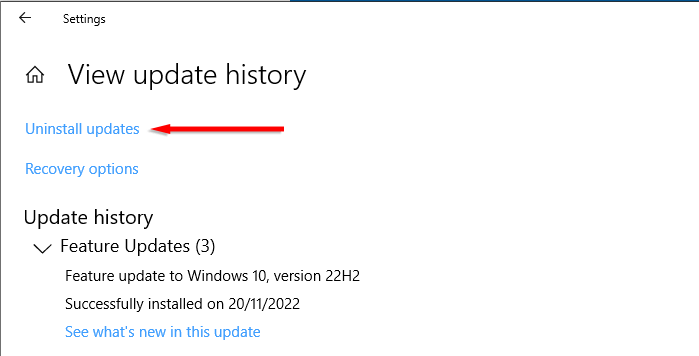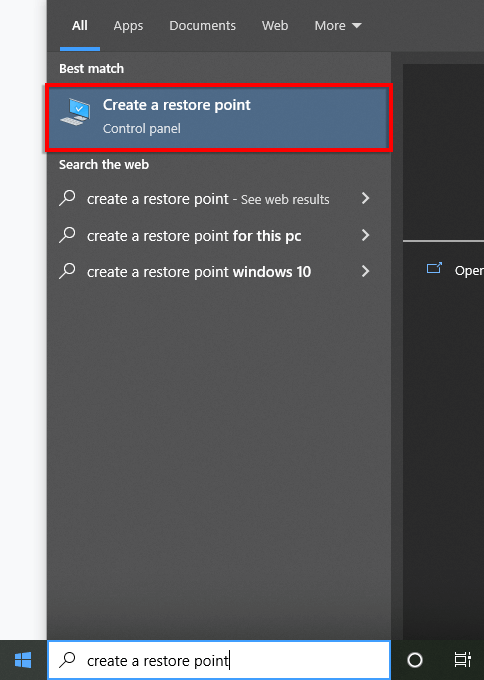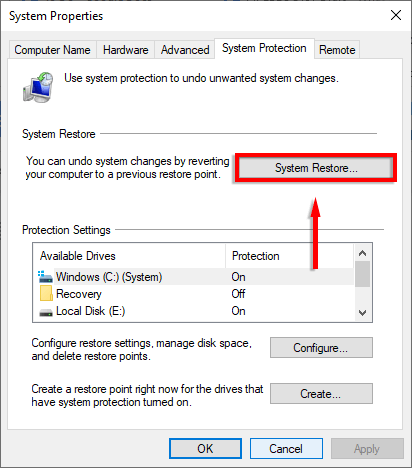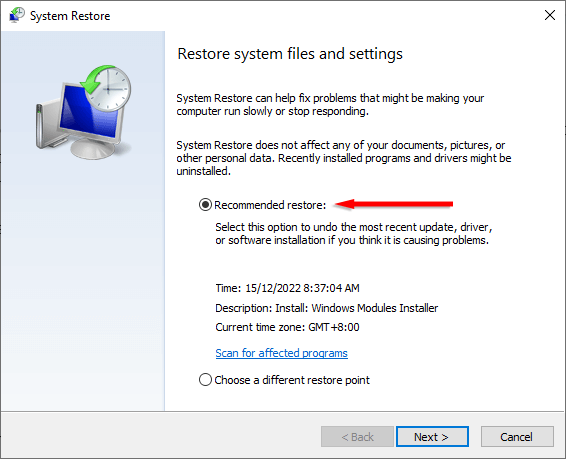- in janelas 11 by Administrador
O que é e como consertar

A Tela Branca da Morte (WSOD) é uma tela branca que aparece quando algo está errado com o sistema operacional Microsoft Windows 10 ou Windows 11. Ao contrário da Tela Azul da Morte, nenhum erro tende a acompanhar o problema da tela branca para lhe dar uma ideia do que causou o problema, o que pode dificultar a solução de problemas.
Neste artigo, explicamos oito métodos que você pode usar para ressuscitar seu computador da Tela Branca da Morte.
O que causa o problema da tela branca da morte?
O erro da Tela Branca da Morte, como o infame Tela Azul da Morte, é mais comumente produzido por falhas de hardware. No entanto, o problema também pode ser causado por mau funcionamento do software.
As causas comuns do erro de tela branca incluem:
- Driver de vídeo problemas, especialmente se ocorrer durante a inicialização ou quando você estiver jogando.
- Problemas com seu monitor ou configurações de vídeo.
- Malware
- Falhas em aplicativos de terceiros.
- A ausência de arquivos críticos do sistema.
8 maneiras de consertar a tela branca da morte
Aqui estão oito correções para a Tela Branca da Morte, começando com as mais fáceis e progredindo para as correções mais aprofundadas.
1. Force a reinicialização do seu computador Windows
A maneira mais simples de combater o WSOD é forçar a reinicialização do seu sistema.
Para forçar a reinicialização, mantenha pressionado o botão liga/desliga por alguns segundos ou até que o computador desligue completamente. Pressione o botão liga / desliga novamente para reiniciar o dispositivo Windows 10. Se o seu WSOD persistir, tente um dos outros métodos listados abaixo.
Observação: Isso pode corrigir temporariamente o problema da tela branca, mas não impedir que ele ocorra novamente.
2. Remova os acessórios USB
Se a sua Tela Branca da Morte for acompanhada por um cursor visível, provavelmente a causa é um dispositivo externo.
- Remova todos os periféricos conectados às portas USB, incluindo mouse e teclado.
- Force a reinicialização do seu computador conforme acima.
- Se o seu computador iniciar normalmente, comece a conectar os acessórios um de cada vez até que um deles funcione mal ou ocorra o WSOD. Você precisará substituir ou reparar o dispositivo causador.
3. Use o modo de segurança
Se o seu WSOD não ocorrer antes do login, pode ser um aplicativo de terceiros que está causando o erro. Se for esse o caso, usar o Modo de segurança pode ajudá-lo a identificar o aplicativo problemático e desinstalá-lo ou repará-lo.
Se a Tela Branca da Morte ainda não ocorreu novamente, você pode entrar no Modo de Segurança da seguinte maneira:
- No teclado, pressione o Windows chave + R.
- Na caixa de execução, digite msconfig e imprensa Entrar para abrir a janela Configuração do sistema.
- Navegue até a bota aba. Em opções de inicialização, selecionar Inicialização segura e clique OK.
- Reinicie o seu PC. Seu dispositivo agora deve inicializar no modo de segurança. Se ele iniciar sem causar o problema da Tela Branca da Morte, você deverá remover todos os aplicativos instalados recentemente para ver se eles estão causando o problema.
Você também pode entrar no modo de segurança durante a reinicialização. Para fazer isso, pressione F8 repetidamente antes que o logotipo do Windows apareça. Seu PC inicializará no modo de segurança.
4. Atualize seus drivers gráficos
Um driver de placa gráfica desatualizado ou com defeito pode causar a tela branca da morte no Windows 10 e 11 enquanto você usa determinados jogos ou aplicativos. Atualizar os drivers pode resolver o problema.
- No teclado, pressione o Windows chave + X e clique Gerenciador de dispositivos.
- Clique duas vezes no Adaptadores de vídeo opção para expandi-lo. Em seguida, clique com o botão direito em cada um dos drivers e selecione Atualizar driver.
- Selecione os Pesquisar motoristas automaticamente opção.
- Aguarde a conclusão do assistente. Então, se uma atualização estiver disponível, instale-a.
5. Atualize o Windows
Se nada ainda resolveu o problema, é possível que um sistema operacional Windows 10 desatualizado esteja causando a Tela Branca da Morte. Isto é mais provável se o seu computador congelar e reverter para o WSOD aleatoriamente.
- No teclado, pressione o Windows chave + I para abrir as configurações.
- Clique Atualizações e Segurança.
- Selecione os Verificar atualizações botão. Assim que a verificação for concluída, clique em instalar agora.
- Reinicie o computador.
6. Desinstale uma atualização do Windows
Por outro lado, se a Tela Branca da Morte ocorreu após a instalação de uma atualização do Windows 10 ou 11, desinstalar a atualização pode resolver o problema.
- No teclado, pressione o Windows chave + I para abrir as configurações.
- Selecionar Atualizações e Segurança.
- Clique Recuperacao.
- Em Voltar para a versão anterior do Windows 10, selecione Iniciar.
Se não estiver disponível ou você souber qual atualização específica provavelmente causou o problema, tente desinstalá-la:
- No teclado, pressione o Windows chave + I para abrir as configurações.
- Selecionar Atualizações e Segurança.
- Na página do Windows Update, selecione Exibir histórico de atualizações.
- Selecionar Desinstalar atualizações para abrir o Painel de Controle.
- Selecione a atualização em questão e clique no botão Desinstalar botão.
7. Use o ponto de restauração do sistema
Esta é outra opção caso a Tela Branca da Morte apareça após o login. A reversão para um ponto de restauração deve levar o sistema operacional Windows de volta a um estado funcional. No entanto, todos os arquivos criados após o ponto de restauração serão excluídos.
Este método só funcionará se você já tiver fez um ponto de restauração do sistema para reverter. Caso contrário, você precisará usar um método diferente para corrigir o problema da tela branca.
Para reverter seu PC para um ponto de restauração anterior:
- No menu Iniciar, pesquise e selecione Criar um ponto de restauração.
- No Proteção do sistema guia, selecione o Restauração do sistema ... botão.
- Marque “Restauração recomendada” e selecione Próximo e conclua o assistente de restauração. Alternativamente, marque “Escolha um ponto de restauração diferente” e escolha aquele que você deseja.
- O computador será reiniciado automaticamente.
8. Execute testes de hardware
Hardware defeituoso pode estar causando a tela branca da morte. Pode ser a placa gráfica, monitor, GPU, disco rígido, SSD ou até mesmo a placa-mãe.
Se nenhum dos métodos acima funcionou, há uma boa chance de que hardware, como o seu disco rígido, é responsável. É difícil testar isso, a menos que você tenha peças sobressalentes que você possa trocar e testar uma por uma. Por causa disso, talvez seja melhor consultar um especialista profissional em reparos de PC para testar suas peças.
Chega de tela branca da morte
Enfrentar a Tela Branca da Morte é simplesmente frustrante. Mas espero que com este tutorial você tenha conseguido resolver o problema e fazer seu PC voltar ao normal. Apenas tome cuidado ao baixar aplicativos e comprar acessórios de computador para evitar que o WSOD apareça novamente.